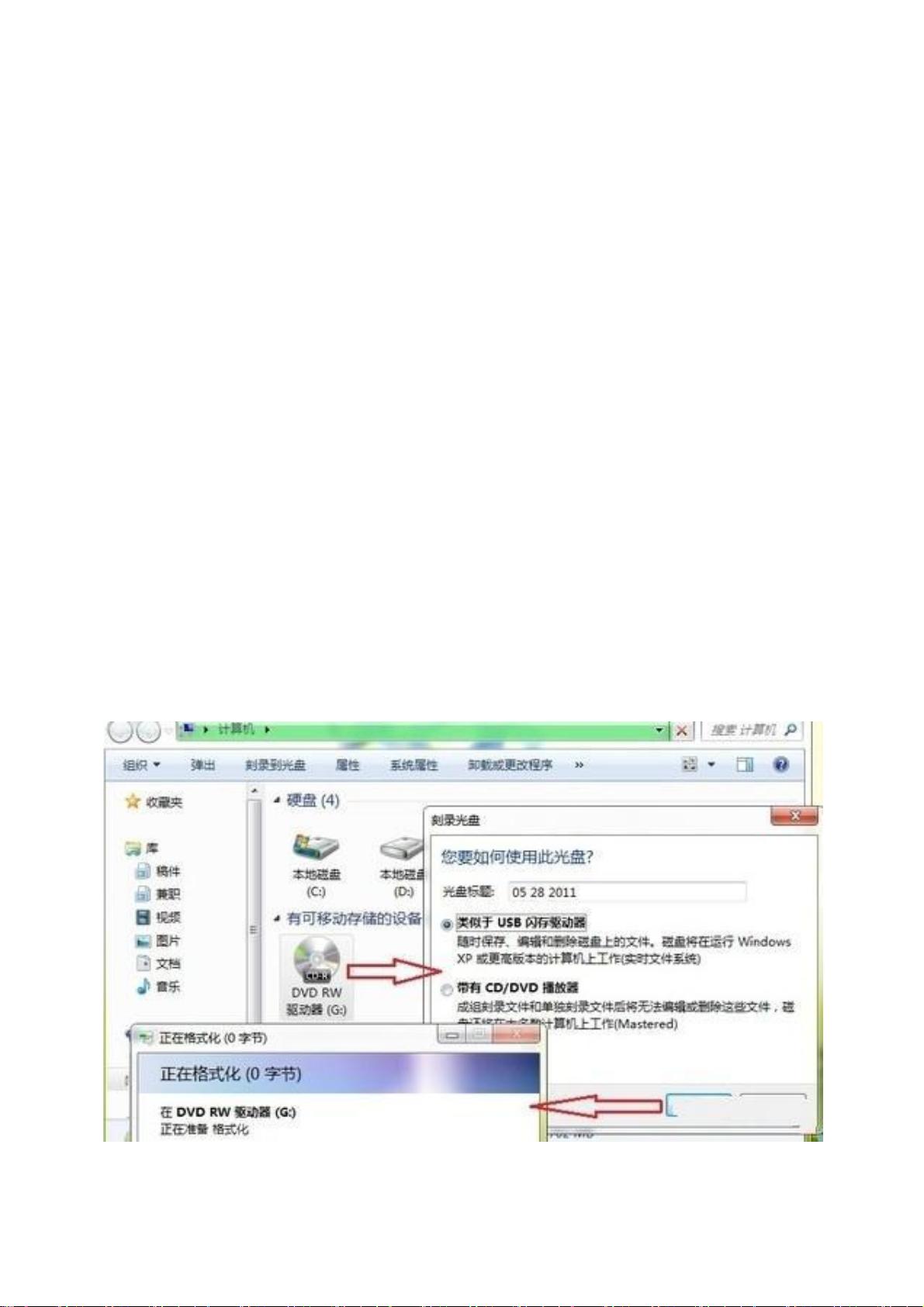Windows7系统刻录光盘及ISO镜像教程
需积分: 9 169 浏览量
更新于2024-09-12
收藏 481KB PDF 举报
"Win7系统内置了光盘刻录功能,提供两种刻录模式:‘类似于USB闪存驱动器’和‘带有CD/DVD播放器’。前者允许用户随时保存、编辑和删除文件,适用于WinXP或更高版本系统,而后者则创建的光盘可在大多数计算机上播放,但文件不可编辑。刻录过程包括选择模式、添加文件、设置光盘标题和刻录速度。此外,Win7还支持直接刻录ISO镜像文件,操作简便。对于其他格式的文件,如音乐光盘,系统也会提供相应的刻录选项。"
在Windows 7操作系统中,刻录技术是内置的功能,无需额外安装软件。用户可以方便地利用系统自带的工具来刻录数据或媒体光盘。首先,用户需要准备一张空白光盘并将其放入刻录机。然后,通过“计算机”窗口访问刻录机图标,会弹出一个“刻录光盘”对话框。
在这个对话框中,用户可以选择两种刻录模式。第一种是“类似于USB闪存驱动器”,这种模式下,刻录出来的光盘在WinXP或更新的操作系统中能像USB设备一样使用,可以动态写入、编辑或删除文件。另一种是“带有CD/DVD播放器”,这种模式下刻录的光盘可以在大多数电脑上播放,但文件一旦写入便无法更改。
选择合适的刻录模式后,用户可以按照提示进行操作。如果是“类似于USB闪存驱动器”模式,点击“下一步”后,系统会格式化光盘,然后用户可以自由添加文件。而在“带有CD/DVD播放器”模式下,用户直接将文件复制到光盘,然后点击“刻录到光盘”按钮,通过“刻录到光盘”向导设置光盘标题和刻录速度,系统会自动完成刻录过程。
对于ISO镜像文件的刻录,Win7提供了特别的便利。用户只需右键点击ISO文件,选择“刻录光盘映像”,或者直接双击ISO文件,选取刻录机,即可开始刻录。无论是ISO镜像还是其他格式的文件,如音乐文件,Win7都能提供直观且便捷的刻录体验。
Windows 7的刻录技术简化了光盘制作的过程,使得不论是数据备份还是多媒体创作,用户都能在操作系统内轻松完成,大大提升了工作效率。用户可以根据自己的需求选择不同的刻录模式,确保光盘在不同环境下能够正常工作。同时,系统提供的ISO镜像刻录功能,使得刻录操作系统安装盘或软件安装盘变得尤为简单,对于日常使用和系统维护来说,这是一个非常实用的功能。
150 浏览量
2013-10-23 上传
134 浏览量
111 浏览量
442 浏览量
2021-09-27 上传
2014-04-25 上传
2011-12-30 上传
139 浏览量